
IntelliJ IDEA2021.3
我们在添加agent的时候,多会添加到IDE的参数配置文件中,该文件就是“idea64.exe.vmoptions”,主要是为了在IDE应用启动阶段就加载并执行我们的agent,从而实现我们想要得到的效果。
但是很多时候,小伙伴领取的激活码已经失效,无法进入到IDE,今天我们从绝对路径找到这个文件,从而解决无法进入IDE情况下仍添加agent的问题。
大家会发现我们总是强调通过进入IDE,然后点击菜单栏Help -> Edit Custom VM Options...,打开idea64.exe.vmoptions文件。但是善于观察的小伙伴,也会发现我每次都会把改文件的路径用红圈圈起来,如下图:
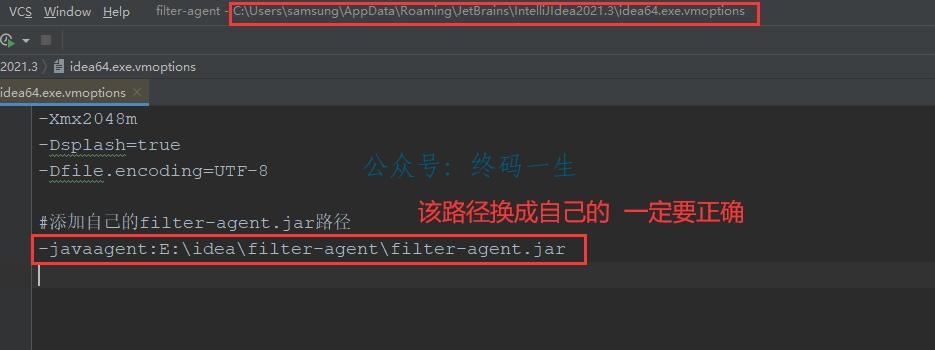
idea64.exe.vmoptions文件
该文件并不在安装目录,而是自动生成的,多在C盘下配置文件目录:C:\Users\lenovo\AppData\Roaming\JetBrains\IntelliJIdea2021.3,该目录是安装IDE时默认创建的,会在C盘下:\当前用户\电脑名称\AppData\Roaming\IDE版本\下面生成。这个需要自己找。如果你找不到,也可能是被系统隐藏起来了,需要打开隐藏文件再次查找。
重要提示:最近有小伙伴反馈,第一次安装IDE,没有进入过IDE界面,通过本文方法一直查找不到该vm参数文件,小编暂时没有测试,但是猜测该文本应该是在进入IDE界面之后才会生成,如果你是第一次安装IDE,且没有进入过IDE,建议你通过激活码或者试用的方式进入一次IDE,然后再添加filter-agent.jar,进行操作。很抱歉给大家带来的困扰!
该文件idea64.exe.vmoptions,不是指的安装目录bin下的,不是这个目录,不是这个目录,是在C盘下,就是因为总是找错,所以才让进入IDE中后,通过Help -> Edit Custom VM Options...,打开。教程说的很清楚!!
重要说明:
Mac用户可以去这几个路径下面查找
/Users/用户名/Library/Application Support/IntelliJIdeaXXXXXX,用于保存安装的插件
/Users/用户名/Library/Caches/IntelliJIdeaXXXXXX,用于保存缓存、日志、以及本地的版本控制信息(local history 这个功能)
/Users/用户名/Library/Preferences/IntelliJIdeaXXXXXX,用于保存自己IDEA的个人配置,相当于 Windows版本的config目录
/Users/用户名/Library/ApplicationSupport/JetBrains/IntelliJIdeaXXXXXX,这个目录下也有其配置文件
找到该文件,用记事本打开,编辑添加agent路径(路径不要有空格,容易出未知问题),保存即可。
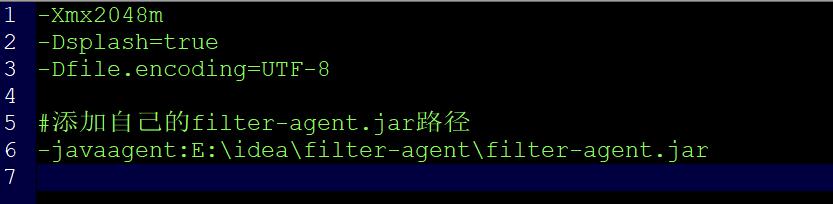
再次重启IDE,如果启动正常,就说明agent路径没有问题,再次领取网站的免费激活码,添加激活码即可激活。

版权声明:本文内容由互联网用户自发贡献,该文观点仅代表作者本人。本站仅提供信息存储空间服务,不拥有所有权,不承担相关法律责任。如发现本站有涉嫌侵权/违法违规的内容, 请发送邮件至 举报,一经查实,本站将立刻删除。
如需转载请保留出处:https://daima100.com/post/826.html